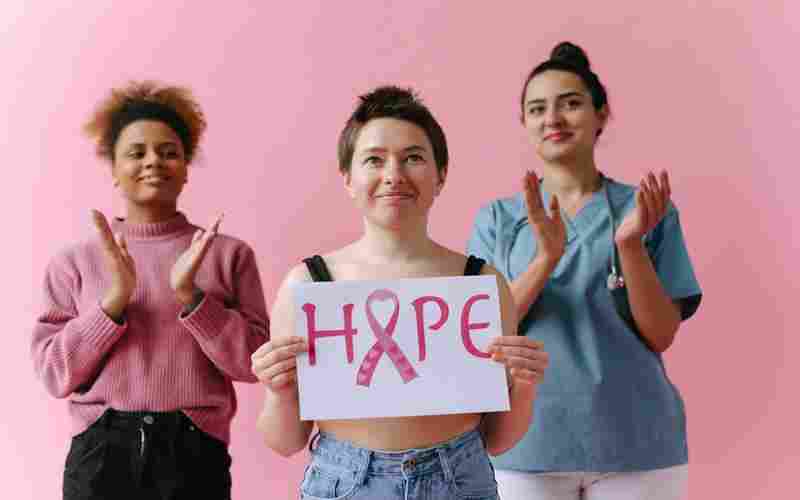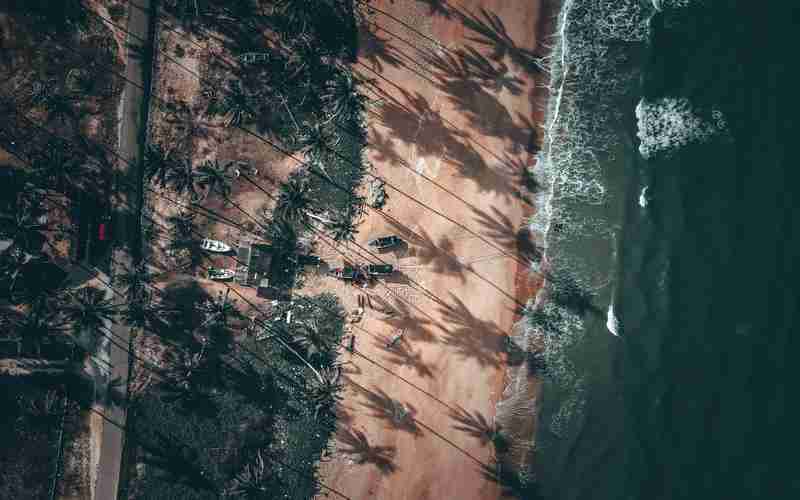手机和电脑怎么用蓝牙传输文件
在移动设备与计算机之间传输文件的需求日益普遍,尤其在网络环境受限的场景下,蓝牙技术的短距离无线传输功能成为可靠选择。虽然其速度不及有线或云传输,但无需依赖互联网的特性使其成为应急场景的实用工具。以下从多个角度解析蓝牙文件传输的核心操作与技术细节。
基础操作流程
实现手机与电脑的蓝牙传输需完成三个核心步骤:设备激活、配对连接及文件传输。首先需在双方设备中启用蓝牙功能。对于Windows系统,可通过任务栏右侧的蓝牙图标进入设置界面,或通过「设置」-「设备」-「蓝牙与其他设备」路径开启。手机端通常在「设置」菜单的「连接」或「蓝牙」选项中完成激活。部分设备会要求开启「可发现模式」以被其他设备识别。
配对过程需确保设备处于可搜索状态。在电脑端点击「添加蓝牙设备」后,选择手机名称并确认配对码一致性。部分系统会生成随机配对码,需在手机端输入验证。配对成功后,传输通道即建立。发送文件时,手机端通过文件管理器的「分享」功能选择蓝牙路径,并指定目标电脑;电脑端则需提前进入接收模式,通过右键点击蓝牙图标选择「接收文件」进入等待状态。
传输效率与限制
蓝牙传输速度受协议版本影响显著。传统蓝牙4.0的理论速率仅24Mbps,而蓝牙5.0将带宽提升至48Mbps,实际传输中受信号干扰等因素影响,1MB照片约需10-30秒。大文件传输建议采用分批次操作,例如将视频拆分为多个片段发送,避免因连接中断导致数据丢失。
传输距离是另一制约因素。蓝牙的有效覆盖范围通常在10米内,且穿透障碍物能力较弱。实验数据显示,当设备间隔超过5米时,传输失败率增加40%。建议传输过程中保持设备静止,并减少金属物体遮挡。文件格式兼容性需注意,部分加密文档或特殊格式可能无法通过蓝牙发送,此时可尝试压缩为ZIP格式。
系统差异性适配
Windows与Android的兼容性较高,而Mac系统对蓝牙传输的支持存在局限。在Mac环境中,需通过「系统偏好设置」-「共享」开启蓝牙文件接收功能,并在手机端使用第三方文件管理器应用增强传输稳定性。iOS设备由于系统封闭性,仅支持与Apple生态内设备通过AirDrop传输,跨平台需借助第三方工具如AirDroid实现桥接。
华为、小米等国产手机厂商开发了定制化传输协议。例如华为分享(Huawei Share)在蓝牙基础上融合NFC技术,可实现碰触连接,但需电脑端安装对应驱动。这类优化方案将配对时间缩短至3秒内,传输速率提升约15%。对于非品牌专属设备,建议定期更新蓝牙驱动,Windows用户可通过设备管理器检查驱动版本,手机端则需保持系统为最新状态。
故障排除策略
配对失败是常见问题,多由设备可见性设置错误或驱动异常引起。可尝试重启蓝牙模块:电脑端通过「服务」应用重启「蓝牙支持服务」,手机端关闭飞行模式后重新激活蓝牙。若仍无法识别,需删除历史配对记录并重新建立连接。传输中断时,优先检查设备电量,低电量状态下蓝牙模块可能自动降频。部分案例表明,电脑USB接口外接设备过多会导致供电不足,影响蓝牙稳定性。
安全性方面,公共场合需警惕蓝牙嗅探攻击。建议关闭自动接收文件功能,并在「蓝牙设置」中限制可见性为「仅配对设备」。企业用户可通过部署蓝牙加密协议,如AES-128位加密,增强数据传输防护。
上一篇:手机呼叫限制密码忘记如何处理 下一篇:手机哔哩哔哩如何删除收藏夹